教大家为Microsoft Office 2007 Word文档添加背景播放音乐
- 格式:doc
- 大小:764.50 KB
- 文档页数:10
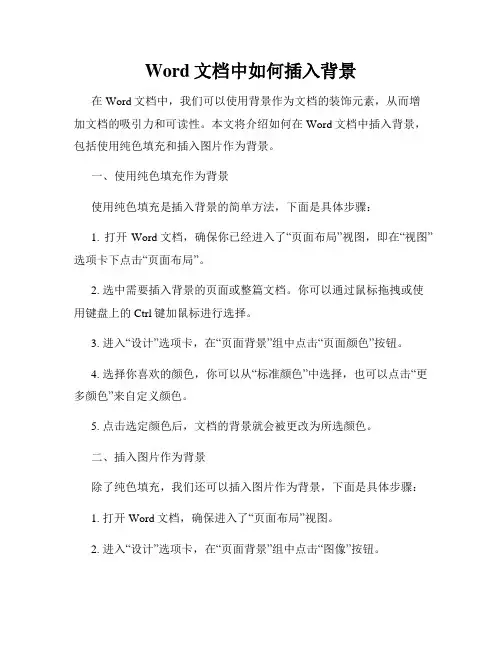
Word文档中如何插入背景在Word文档中,我们可以使用背景作为文档的装饰元素,从而增加文档的吸引力和可读性。
本文将介绍如何在Word文档中插入背景,包括使用纯色填充和插入图片作为背景。
一、使用纯色填充作为背景使用纯色填充是插入背景的简单方法,下面是具体步骤:1. 打开Word文档,确保你已经进入了“页面布局”视图,即在“视图”选项卡下点击“页面布局”。
2. 选中需要插入背景的页面或整篇文档。
你可以通过鼠标拖拽或使用键盘上的Ctrl键加鼠标进行选择。
3. 进入“设计”选项卡,在“页面背景”组中点击“页面颜色”按钮。
4. 选择你喜欢的颜色,你可以从“标准颜色”中选择,也可以点击“更多颜色”来自定义颜色。
5. 点击选定颜色后,文档的背景就会被更改为所选颜色。
二、插入图片作为背景除了纯色填充,我们还可以插入图片作为背景,下面是具体步骤:1. 打开Word文档,确保进入了“页面布局”视图。
2. 进入“设计”选项卡,在“页面背景”组中点击“图像”按钮。
3. 在弹出的对话框中,选择你想要插入的图片。
你可以从计算机中选择本地图片,也可以选择已经插入到文档中的图片。
4. 选中图片后点击“插入”,图片将被作为文档的背景。
5. 如果你需要对图片进行调整,可以选择图片,然后在“图像工具”选项卡上使用“格式”选项卡中的功能。
三、其他注意事项在插入背景时,还有一些其他的注意事项需要考虑:1. 如果你只想要在某几个页面插入背景,可以在选择页面时只选中这些页面。
2. 背景在默认情况下只会出现在页面的可视区域,并不包括页眉、页脚等部分。
如果你希望背景铺满整个页面,可以在插入背景之后,进入“设计”选项卡,在“页面背景”组中点击“背景对象”按钮,并选择“背景图形”选项。
3. 插入的背景图片可能会遮挡文本内容,所以在选择背景图片时要考虑图片的明暗对比与文本的可读性。
总结:使用纯色填充和插入图片作为背景是Word文档中插入背景的两种常见方法。
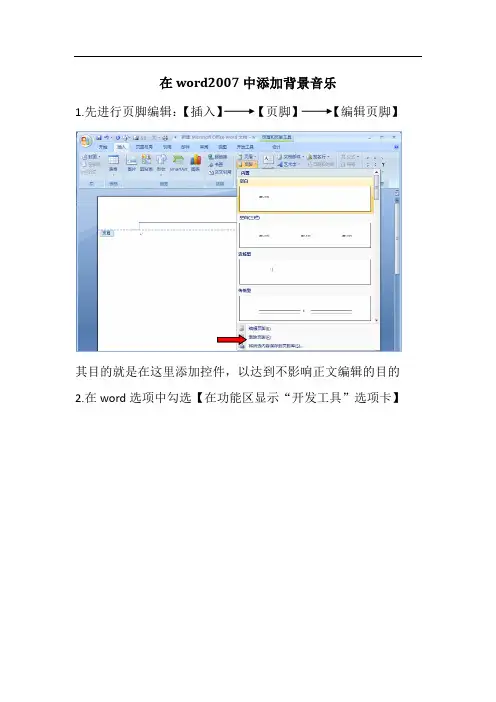
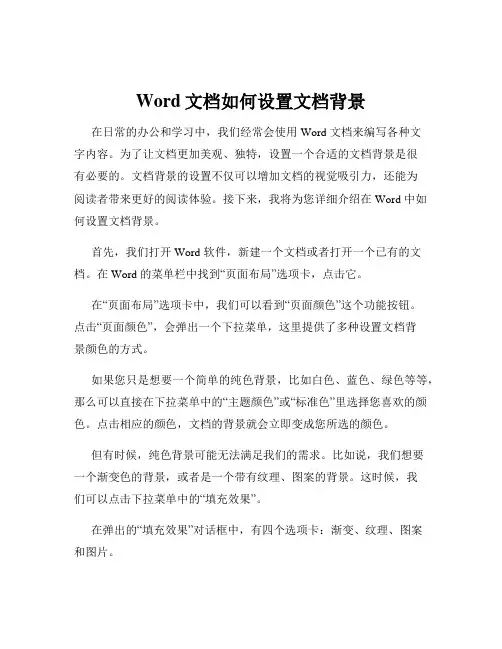
Word文档如何设置文档背景在日常的办公和学习中,我们经常会使用 Word 文档来编写各种文字内容。
为了让文档更加美观、独特,设置一个合适的文档背景是很有必要的。
文档背景的设置不仅可以增加文档的视觉吸引力,还能为阅读者带来更好的阅读体验。
接下来,我将为您详细介绍在 Word 中如何设置文档背景。
首先,我们打开 Word 软件,新建一个文档或者打开一个已有的文档。
在 Word 的菜单栏中找到“页面布局”选项卡,点击它。
在“页面布局”选项卡中,我们可以看到“页面颜色”这个功能按钮。
点击“页面颜色”,会弹出一个下拉菜单,这里提供了多种设置文档背景颜色的方式。
如果您只是想要一个简单的纯色背景,比如白色、蓝色、绿色等等,那么可以直接在下拉菜单中的“主题颜色”或“标准色”里选择您喜欢的颜色。
点击相应的颜色,文档的背景就会立即变成您所选的颜色。
但有时候,纯色背景可能无法满足我们的需求。
比如说,我们想要一个渐变色的背景,或者是一个带有纹理、图案的背景。
这时候,我们可以点击下拉菜单中的“填充效果”。
在弹出的“填充效果”对话框中,有四个选项卡:渐变、纹理、图案和图片。
在“渐变”选项卡中,我们可以自定义渐变的颜色、类型(比如线性、射线、矩形等)、方向等。
通过不同的组合,能够创造出各种各样独特的渐变效果。
“纹理”选项卡中提供了许多预设的纹理,比如木纹、大理石纹、羊皮纸纹等等。
选择一个您喜欢的纹理,就可以将其应用为文档背景。
“图案”选项卡则有更多的图案选择,比如网格、点、斜线等等。
您还可以选择前景色和背景色来搭配出不同的效果。
如果以上的选项都不能满足您的需求,那么“图片”选项卡就是您的终极武器。
您可以选择本地电脑中的图片作为文档背景。
点击“选择图片”按钮,找到您想要的图片,然后点击“插入”。
需要注意的是,选择的图片要清晰、合适,以免影响文档的阅读效果。
除了通过“页面颜色”来设置文档背景,我们还可以通过“水印”功能来实现特殊的背景效果。
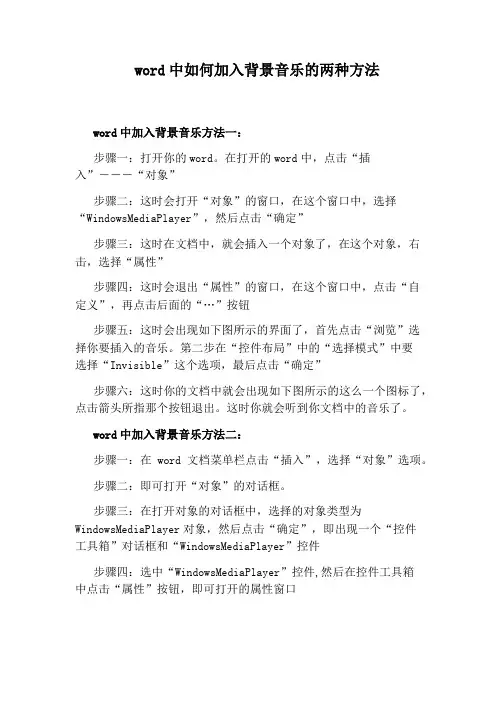
word中如何加入背景音乐的两种方法word中加入背景音乐方法一:步骤一:打开你的word。
在打开的word中,点击“插入”―――“对象”步骤二:这时会打开“对象”的窗口,在这个窗口中,选择“WindowsMediaPlayer”,然后点击“确定”步骤三:这时在文档中,就会插入一个对象了,在这个对象,右击,选择“属性”步骤四:这时会退出“属性”的窗口,在这个窗口中,点击“自定义”,再点击后面的“…”按钮步骤五:这时会出现如下图所示的界面了,首先点击“浏览”选择你要插入的音乐。
第二步在“控件布局”中的“选择模式”中要选择“Invisible”这个选项,最后点击“确定”步骤六:这时你的文档中就会出现如下图所示的这么一个图标了,点击箭头所指那个按钮退出。
这时你就会听到你文档中的音乐了。
word中加入背景音乐方法二:步骤一:在word文档菜单栏点击“插入”,选择“对象”选项。
步骤二:即可打开“对象”的对话框。
步骤三:在打开对象的对话框中,选择的对象类型为WindowsMediaPlayer对象,然后点击“确定”,即出现一个“控件工具箱”对话框和“WindowsMediaPlayer”控件步骤四:选中“WindowsMediaPlayer”控件,然后在控件工具箱中点击“属性”按钮,即可打开的属性窗口步骤五:选中第二行的“自定义”然后点击,在自定义右侧表格后会显示一个“…”按钮,单击该按钮就会打开“WindowsMediaPlay属性”窗口。
步骤六:点击“文件名或URL”后的“浏览”按钮,选择打开需要播放的本地背景音乐文件目录,在“选择模式”后的下拉列表从中选择“Invisible”选项步骤七:可以在播放选项中设置一下播放的计数(如要重复播放5次就更改数字5,也可更改99,就会循环播放了),然后调整一下音量和平衡,点击“确定”即可完成设置。
步骤八:返回word文档,把之前打开的属性窗口和在工作表中的WindowsMediaPlay控件隐藏。
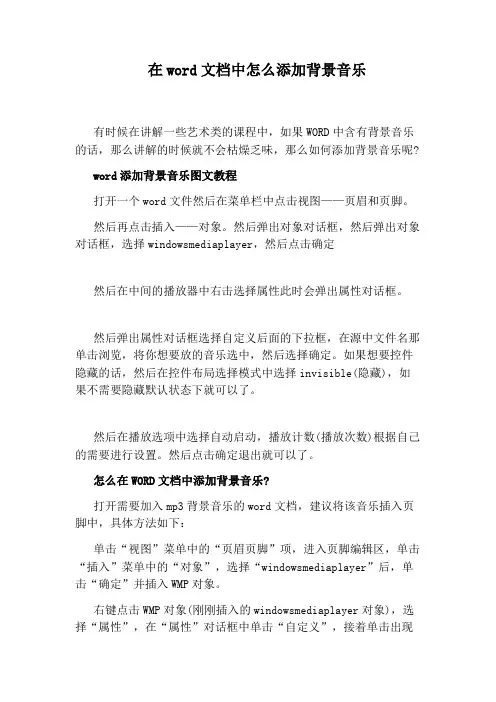
在word文档中怎么添加背景音乐有时候在讲解一些艺术类的课程中,如果WORD中含有背景音乐的话,那么讲解的时候就不会枯燥乏味,那么如何添加背景音乐呢?word添加背景音乐图文教程打开一个word文件然后在菜单栏中点击视图——页眉和页脚。
然后再点击插入——对象。
然后弹出对象对话框,然后弹出对象对话框,选择windowsmediaplayer,然后点击确定然后在中间的播放器中右击选择属性此时会弹出属性对话框。
然后弹出属性对话框选择自定义后面的下拉框,在源中文件名那单击浏览,将你想要放的音乐选中,然后选择确定。
如果想要控件隐藏的话,然后在控件布局选择模式中选择invisible(隐藏),如果不需要隐藏默认状态下就可以了。
然后在播放选项中选择自动启动,播放计数(播放次数)根据自己的需要进行设置。
然后点击确定退出就可以了。
怎么在WORD文档中添加背景音乐?打开需要加入mp3背景音乐的word文档,建议将该音乐插入页脚中,具体方法如下:单击“视图”菜单中的“页眉页脚”项,进入页脚编辑区,单击“插入”菜单中的“对象”,选择“windowsmediaplayer”后,单击“确定”并插入WMP对象。
右键点击WMP对象(刚刚插入的windowsmediaplayer对象),选择“属性”,在“属性”对话框中单击“自定义”,接着单击出现的三点按钮。
弹出对话框,在“文件名或URL”处输入对应的mp3路径,在“选择模式”中选择“invisible”,之后勾上”自动播放“,将“播放计数”设为“999”(这个你可以自己设置,看你想播放多少次了,如果指向播放一次,下次打开的时候不在播放了,那就设置为1),点击“确定”按钮。
退出设计模式,退出页脚编辑区。
这样,每次打开该文档,都可以听到mp3音乐了。
如果不可以播放一般是你的链接有问题。
现在再次打开word文档你就会发现你的word有了动听的背景音乐了!此方法除了可以加入mp3外也可以加入Flash和幻灯片等等。
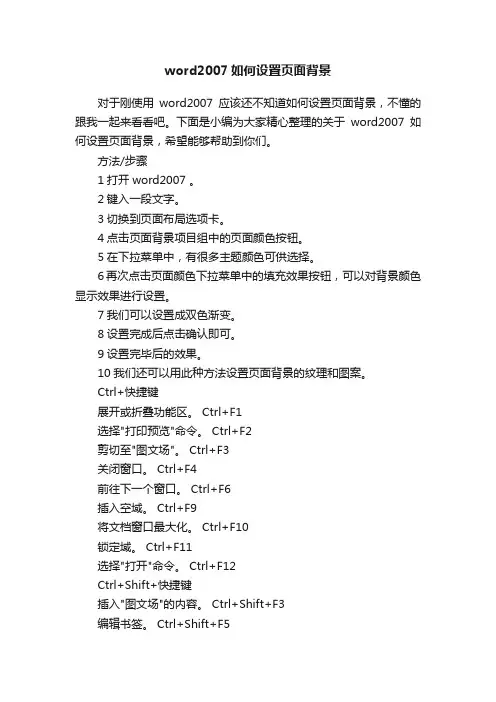
word2007如何设置页面背景对于刚使用word2007应该还不知道如何设置页面背景,不懂的跟我一起来看看吧。
下面是小编为大家精心整理的关于word2007如何设置页面背景,希望能够帮助到你们。
方法/步骤1打开word2007 。
2键入一段文字。
3切换到页面布局选项卡。
4点击页面背景项目组中的页面颜色按钮。
5在下拉菜单中,有很多主题颜色可供选择。
6再次点击页面颜色下拉菜单中的填充效果按钮,可以对背景颜色显示效果进行设置。
7我们可以设置成双色渐变。
8设置完成后点击确认即可。
9设置完毕后的效果。
10我们还可以用此种方法设置页面背景的纹理和图案。
Ctrl+快捷键展开或折叠功能区。
Ctrl+F1选择"打印预览"命令。
Ctrl+F2剪切至"图文场"。
Ctrl+F3关闭窗口。
Ctrl+F4前往下一个窗口。
Ctrl+F6插入空域。
Ctrl+F9将文档窗口最大化。
Ctrl+F10锁定域。
Ctrl+F11选择"打开"命令。
Ctrl+F12Ctrl+Shift+快捷键插入"图文场"的内容。
Ctrl+Shift+F3编辑书签。
Ctrl+Shift+F5前往上一个窗口。
Ctrl+Shift+F6更新 Word 源文档中链接的信息。
Ctrl+Shift+F7扩展所选内容或块。
Ctrl+Shift+F8,然后按箭头键。
取消域的链接。
Ctrl+Shift+F9解除对域的锁定。
Ctrl+Shift+F11选择"打印"命令。
Ctrl+Shift+F12Alt+快捷键前往下一个域。
Alt+F1创建新的"构建基块"。
Alt+F3退出 Word 。
Alt+F4还原程序窗口大小。
Alt+F5从打开的对话框移回文档,适用于支持此行为的对话框。
Alt+F6 查找下一个拼写错误或语法错误。
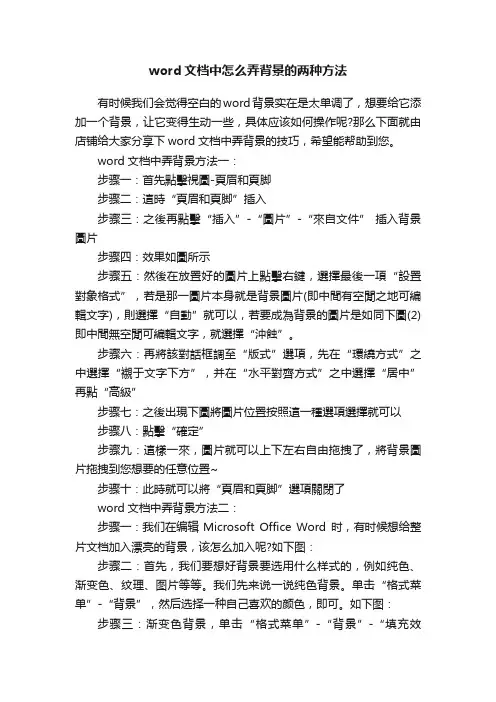
word文档中怎么弄背景的两种方法有时候我们会觉得空白的word背景实在是太单调了,想要给它添加一个背景,让它变得生动一些,具体应该如何操作呢?那么下面就由店铺给大家分享下word文档中弄背景的技巧,希望能帮助到您。
word文档中弄背景方法一:步骤一:首先點擊視圖-頁眉和頁脚步骤二:這時“頁眉和頁脚”插入步骤三:之後再點擊“插入”-“圖片”-“來自文件” 插入背景圖片步骤四:效果如圖所示步骤五:然後在放置好的圖片上點擊右鍵,選擇最後一項“設置對象格式”,若是那一圖片本身就是背景圖片(即中間有空閒之地可編輯文字),則選擇“自動”就可以,若要成為背景的圖片是如同下圖(2)即中間無空閒可編輯文字,就選擇“沖蝕”。
步骤六:再將該對話框調至“版式”選項,先在“環繞方式”之中選擇“襯于文字下方”,并在“水平對齊方式”之中選擇“居中”再點“高級”步骤七:之後出現下圖將圖片位置按照這一種選項選擇就可以步骤八:點擊“確定”步骤九:這樣一來,圖片就可以上下左右自由拖拽了,將背景圖片拖拽到您想要的任意位置~步骤十:此時就可以將“頁眉和頁脚”選項關閉了word文档中弄背景方法二:步骤一:我们在编辑Microsoft Office Word 时,有时候想给整片文档加入漂亮的背景,该怎么加入呢?如下图:步骤二:首先,我们要想好背景要选用什么样式的,例如纯色、渐变色、纹理、图片等等。
我们先来说一说纯色背景。
单击“格式菜单”-“背景”,然后选择一种自己喜欢的颜色,即可。
如下图:步骤三:渐变色背景,单击“格式菜单”-“背景”-“填充效果”-“渐变”,然后再这里设置好我们需要的效果,点击“确定”即可。
例如下图我选择了“预设”渐变效果中的“茵茵绿园”效果:步骤四:纹理背景,单击“格式菜单”-“背景”-“填充效果”-“纹理”,然后再这里设置好我们需要的纹理,点击“确定”即可。
例如下图:。
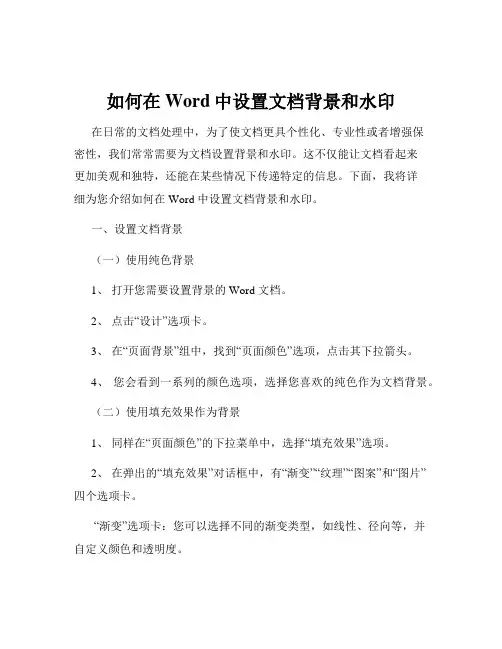
如何在Word中设置文档背景和水印在日常的文档处理中,为了使文档更具个性化、专业性或者增强保密性,我们常常需要为文档设置背景和水印。
这不仅能让文档看起来更加美观和独特,还能在某些情况下传递特定的信息。
下面,我将详细为您介绍如何在 Word 中设置文档背景和水印。
一、设置文档背景(一)使用纯色背景1、打开您需要设置背景的 Word 文档。
2、点击“设计”选项卡。
3、在“页面背景”组中,找到“页面颜色”选项,点击其下拉箭头。
4、您会看到一系列的颜色选项,选择您喜欢的纯色作为文档背景。
(二)使用填充效果作为背景1、同样在“页面颜色”的下拉菜单中,选择“填充效果”选项。
2、在弹出的“填充效果”对话框中,有“渐变”“纹理”“图案”和“图片”四个选项卡。
“渐变”选项卡:您可以选择不同的渐变类型,如线性、径向等,并自定义颜色和透明度。
“纹理”选项卡:提供了多种纹理效果,如羊皮纸、大理石等,您可以直接选择使用。
“图案”选项卡:有各种预设的图案供您选择,还可以更改图案的前景色和背景色。
“图片”选项卡:点击“选择图片”按钮,从您的电脑中选择一张图片作为文档背景。
(三)自定义背景颜色如果系统提供的颜色都不能满足您的需求,您还可以自定义背景颜色。
1、在“页面颜色”的下拉菜单中,选择“其他颜色”选项。
2、在弹出的“颜色”对话框中,您可以通过以下两种方式自定义颜色:在“标准”选项卡中,直接点击您想要的颜色。
在“自定义”选项卡中,通过调整颜色的 RGB 值(红、绿、蓝)来精确设置您想要的颜色。
二、设置文档水印(一)使用预设水印1、点击“设计”选项卡。
2、在“页面背景”组中,找到“水印”选项,点击其下拉箭头。
3、 Word 提供了一些预设的水印,如“机密”“严禁复制”“紧急”等,您可以直接选择使用。
(二)自定义文字水印1、在“水印”的下拉菜单中,选择“自定义水印”选项。
2、在弹出的“水印”对话框中,选择“文字水印”单选按钮。
3、您可以在“文字”文本框中输入您想要的水印文字,比如您的公司名称、文档的版权信息等。
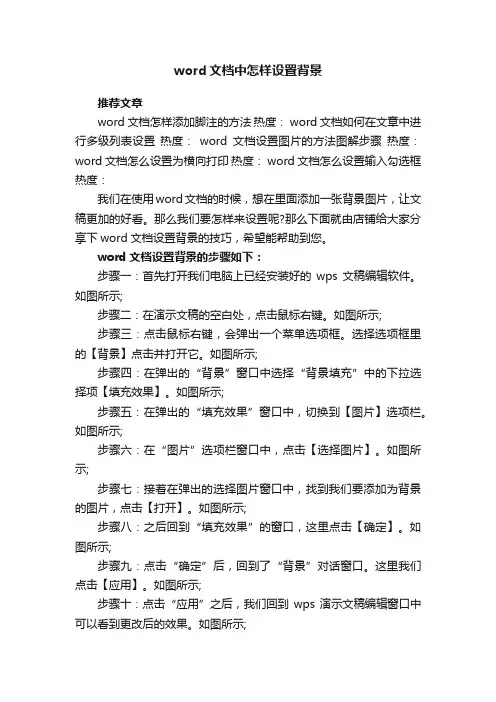
word文档中怎样设置背景
推荐文章
word文档怎样添加脚注的方法热度: word文档如何在文章中进行多级列表设置热度:word文档设置图片的方法图解步骤热度:word文档怎么设置为横向打印热度: word文档怎么设置输入勾选框热度:
我们在使用word文档的时候,想在里面添加一张背景图片,让文稿更加的好看。
那么我们要怎样来设置呢?那么下面就由店铺给大家分享下word文档设置背景的技巧,希望能帮助到您。
word文档设置背景的步骤如下:
步骤一:首先打开我们电脑上已经安装好的wps文稿编辑软件。
如图所示;
步骤二:在演示文稿的空白处,点击鼠标右键。
如图所示;
步骤三:点击鼠标右键,会弹出一个菜单选项框。
选择选项框里的【背景】点击并打开它。
如图所示;
步骤四:在弹出的“背景”窗口中选择“背景填充”中的下拉选择项【填充效果】。
如图所示;
步骤五:在弹出的“填充效果”窗口中,切换到【图片】选项栏。
如图所示;
步骤六:在“图片”选项栏窗口中,点击【选择图片】。
如图所示;
步骤七:接着在弹出的选择图片窗口中,找到我们要添加为背景的图片,点击【打开】。
如图所示;
步骤八:之后回到“填充效果”的窗口,这里点击【确定】。
如图所示;
步骤九:点击“确定”后,回到了“背景”对话窗口。
这里我们点击【应用】。
如图所示;
步骤十:点击“应用”之后,我们回到wps演示文稿编辑窗口中可以看到更改后的效果。
如图所示;。
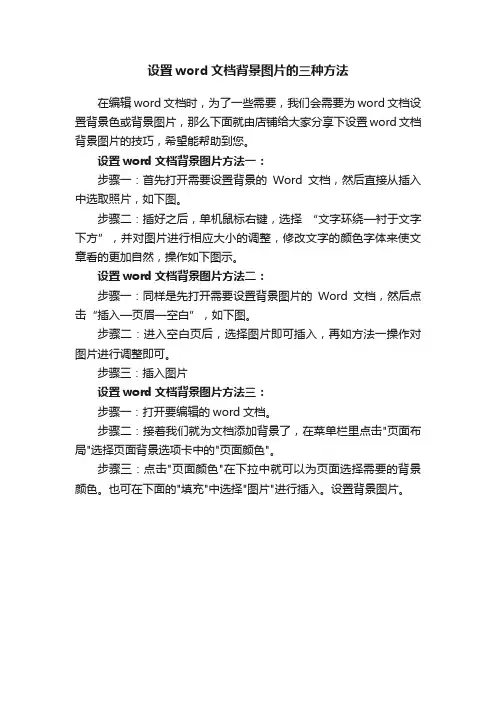
设置word文档背景图片的三种方法
在编辑word文档时,为了一些需要,我们会需要为word文档设置背景色或背景图片,那么下面就由店铺给大家分享下设置word文档背景图片的技巧,希望能帮助到您。
设置word文档背景图片方法一:
步骤一:首先打开需要设置背景的Word文档,然后直接从插入中选取照片,如下图。
步骤二:插好之后,单机鼠标右键,选择“文字环绕—衬于文字下方”,并对图片进行相应大小的调整,修改文字的颜色字体来使文章看的更加自然,操作如下图示。
设置word文档背景图片方法二:
步骤一:同样是先打开需要设置背景图片的Word文档,然后点击“插入—页眉—空白”,如下图。
步骤二:进入空白页后,选择图片即可插入,再如方法一操作对图片进行调整即可。
步骤三:插入图片
设置word文档背景图片方法三:
步骤一:打开要编辑的word文档。
步骤二:接着我们就为文档添加背景了,在菜单栏里点击"页面布局"选择页面背景选项卡中的"页面颜色"。
步骤三:点击"页面颜色"在下拉中就可以为页面选择需要的背景颜色。
也可在下面的"填充"中选择"图片"进行插入。
设置背景图片。
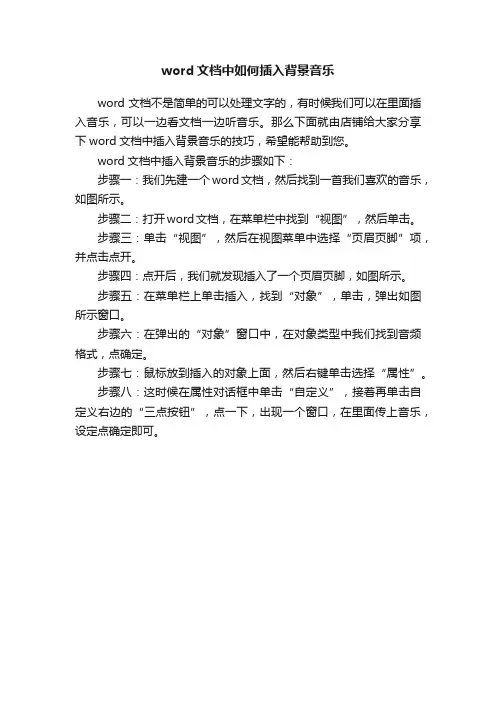
word文档中如何插入背景音乐
word文档不是简单的可以处理文字的,有时候我们可以在里面插入音乐,可以一边看文档一边听音乐。
那么下面就由店铺给大家分享下word文档中插入背景音乐的技巧,希望能帮助到您。
word文档中插入背景音乐的步骤如下:
步骤一:我们先建一个word文档,然后找到一首我们喜欢的音乐,如图所示。
步骤二:打开word文档,在菜单栏中找到“视图”,然后单击。
步骤三:单击“视图”,然后在视图菜单中选择“页眉页脚”项,并点击点开。
步骤四:点开后,我们就发现插入了一个页眉页脚,如图所示。
步骤五:在菜单栏上单击插入,找到“对象”,单击,弹出如图所示窗口。
步骤六:在弹出的“对象”窗口中,在对象类型中我们找到音频格式,点确定。
步骤七:鼠标放到插入的对象上面,然后右键单击选择“属性”。
步骤八:这时候在属性对话框中单击“自定义”,接着再单击自定义右边的“三点按钮”,点一下,出现一个窗口,在里面传上音乐,设定点确定即可。
word文档添加背景音乐自动播放操作的二个步骤添加背景音乐自动播放操作的二个步骤:一、管理博客添加编辑背景音乐:1. 登录自己的博客(输入用户名、密码和验证码);2. 进入管理博客→个人首页维护,进入维护首页内容页面;3. 从背景音乐播放列表的“点击进入编辑界面”链接,进入“自定义背景音乐”;4. 进入“自定义背景音乐”后,点击“新增”按钮,进入添加列表标题界面;5. 输入标题后,再点击“下一步”进入背景音乐曲目的添加、编辑界面;◆提示:在这里,您最多可以创建 10 个自定义背景音乐列表;5. 在添加、编辑背景音乐曲目界面,点击“新增”按钮,在新增的空白栏目中分别填写正确的音乐名称、音乐播放url地址及音乐描述后,点击操作栏的“ √”保存此条目;◆提示:a. 如需【自动播放歌曲】,可把音乐列表的第一首歌曲的url链接地址填写为您的博客地址(即无效的音乐链接),同时再依次添加两首以上传输流畅的音频url链接地址即可,否则无法正常播放;b. 音乐名称的长度不能超过40个字符或20个汉字;c. 音乐播放URL须填写mp3格式的音乐url地址,否则可能无法保证音乐能正常播放,音乐描述为选填项,描述最多为1000个字符或500个汉字;d. 如对保存的栏目进行编辑或删除,可点击操作栏的“笔形”和“叉形”进行;e. 在每个音乐列表中,您可以放入多达 100 首歌曲链接,并且可以调整这些歌曲的播放顺序。
6. 添加、编辑完成后点击“保存”按钮,保存此列表中的曲目。
二、个人首页定制播放器:1. 登录自己的博客(输入用户名、密码和验证码);2. 进入管理博客→自定义设置→定制我的首页;3. 点击左侧浮动图标“添加模块”,在“背景音乐播放列表”中钩选“使用该模块”并点击“选取”按钮,您可通过鼠标拖拽将该模块调整到合适的位置,最后点击左侧浮动图标“保存设置”即可。
感谢您的阅读,祝您生活愉快。
如何在WORD中使用背景色和主题在使用MicrosoftWord处理文档时,有时候想要为文档增添一些视觉上的吸引力,使其看起来更加专业或个性化。
其中,使用背景色和主题是一种简单而有效的方法。
本文将介绍如何在Word中轻松使用背景色和主题,让你的文档焕发新的活力。
使用背景色在Word中添加背景色可以让文档更具吸引力。
要在Word中为整个页面添加背景色,只需按照以下步骤操作:打开你的Word文档。
点击页面布局(PageLayout)选项卡。
在页面颜色(PageColor)下拉菜单中选择你喜欢的背景色。
Word会立即将选定的背景色应用到整个页面上。
如果你只想为部分文本或段落添加背景色,可以按照以下步骤进行:选中你想要添加背景色的文本或段落。
点击开始(Home)选项卡。
在字体颜色(FontColor)旁边的桶形图标中选择背景色。
背景色将应用在你选中的文本或段落上。
使用主题Word提供了各种主题,可以帮助你快速改变整个文档的外观。
要在Word中使用主题,请按照以下步骤进行:点击设计(Design)选项卡。
在主题(Themes)组中选择你喜欢的主题。
Word会立即应用所选主题的颜色、字体和效果到整个文档中。
通过使用主题,你可以轻松地改变整个文档的外观,使其更符合你的需求或风格。
无论是添加背景色还是应用主题,都能让你的Word文档更加生动和个性化。
尝试使用这些功能,让你的文档在视觉上更加出彩!通过在Word中灵活运用背景色和主题,可以让你的文档焕发新的活力,更具吸引力和个性化。
试着使用这些功能,打造出符合你需求的文档外观吧!。
教你为Word文档插入背景音乐
我们通常很容易能应用Word为文档设计美好的背景、插入漂亮的艺术字、图片等装饰,其实在Word的编辑中我们也可以为漂亮的文档插入动听的背景音乐哟!下面就跟我来试一试吧!1、打开要插入背景音乐的文档。
单击菜单栏中的“视图”,选择“页眉和页脚”命令,进入到页眉和页脚编辑状态(全文灰化),然后再单击菜单栏中的“插入”,选择菜单下的“对象”命令,在对象类型中选择“Windows Media Player”插入。
(此时,文档中出现了“Windows Media Player”的插件。
2、右键单击“Windows Media Player”的插件,选择“属性”命令,单击打开的属性窗口上方的“自定义”按钮,然后单击“自定义”后面的“…”按钮,在打开的窗口中设置“源”的“文件名或URL”这一项,即单击“浏览”按钮,到电脑中选择要添加自动播放的MP3,同时将“选择模式”设为“Invisible”,将“播放选项”设为“自动启动”,“播放计数”根据需要设置,全部设好之后单击“确定”按钮,保存设置,返回主界面,并保存Word文档。
3、这样再次打开该文档,即可听到自动播放的背景音乐了。
为Word文档添加背景音乐方法我们可以为某些特定的Word文档添加自己喜欢的歌曲作为背景音乐,这样每次打开这些文档时,都可以聆听到美妙的歌曲……一、打开我们的word软件硬件准备:首先,请确认你的计算机已经正确配置了声卡、音箱及相关的硬件设备,这部分可以打开设备管理器窗口,在这里检查“声音、视频和游戏控制器”下是否有问号或感叹号出现,保证默认播放器播放音乐没有任何问题。
软件准备:检查Word是否完整安装,如果当初安装时选择了典型安装的话。
可以从控制面板下选择“添加或删除程序”,找到“Microsoft Office ProfissionalPlus 2007”,右击选择“更改”,在随后弹出的窗口中选择“添加或删除功能”,将缺失的相关组件重新安装到系统中。
在Word 2003中添加背景音乐由于目前依然有很多人在使用W0rd 2003。
因此我们首先介绍这方面的操作方法:步骤1:打开需要添加背景音乐的Word文档,从“视图”菜单下选择“页眉和页脚”,此时会自动激活“页眉和页脚”工具栏,你可以将这个工具栏拖曳到适当的位置,单击鼠标。
从默认的页眉状态切换至页脚编辑区。
从“插入”菜单中打开“对象”对话框,拖曳滑块在这里找到“Windows Media Player”对象。
确认后将其插入页脚编辑区域,此时会在页脚编辑区看到一个黑色的控件窗口。
步骤2:右击这个控件窗口,从快捷菜单中打开“属性”对话框。
单击“(自定义)”按钮,单击最右侧边缘随之出现的“…”按钮。
此时会弹出“WindowsMedia Player属性”对话框,在“文件或URL”处手工输入相应的音乐文件名称。
单击后面的“浏览”按钮导入文件。
步骤3:由于我们希望每次打开Word文档时都能播放背景音乐,因此这里需要勾选“自动播放”的复选框,“播放计数”也需要适当增大,因为默认的播放计数是“1”。
也就是说只在第一次打开该文档时播放背景音乐。
这就不是我们的本意了,建议设置为“999”。
word怎么添加背景图片的两种方法
在做word文档的时候为了使得它和PPT一样丰富多彩,就可以给它插入背景,使得word文档的演示效果更加的丰富。
那么下面就由店铺给大家分享下word添加背景图片的技巧,希望能帮助到您。
word添加背景图片方法一:
步骤一:打开需要插入背景的word文档,点击“插入”。
步骤二:然后在插入工具栏的下拉框中单击'图片”。
步骤三:然后找到图片存储的路径,单击选中图片,添加完成后单击“打开"。
步骤四:然后单击鼠标右键,单击”设置对象格式“。
步骤五:在弹出来的对话框中选中版式,单击“衬与文字下方”,单击确定。
步骤六:插入效果如下所示,可以根据文档的需要调节图片的大小。
操作如下图所示:
word添加背景图片方法二:
步骤一:首先我们打开word软件,新建一个空白文本文档;
步骤二:然后我们将自己需要的内容复制或者打在word文档中;
步骤三:然后我们点击下图所示的格式——背景——填充效果选项;
步骤四:在打开的填充效果对话框中,我们点击图片——选择图片按钮,进入到图片选择界面;
步骤五:如下图所示,我们选择自己要设置为背景的图片,然后点击确定按钮;
步骤六:这样就会进入到背景选择界面,在下图可以看到我们刚刚选好的这幅图已经在这里了,我们直接点击确定按钮;
步骤七:这时候我们就可以看到下图所示,已经把背景添加好了;
步骤八:那么如何删除这个背景呢,如下图所示,我们直接点击格式——背景——无填充颜色,即可删除word文档的背景图片了;。
office2007中的word如何设置背景图片
如果word中能插入图片或填充一些自己喜欢的颜色,在编辑word文档的时候不在那么的枯燥无味,看着背景就像是在看着蓝天,那也是一种美好,office2007如何设置背景图片呢?那么下面就由店铺为您分享下设置背景图片的技巧,希望能帮助您。
设置背景图片步骤如下:
步骤一:打开要设置背景的word文档,当然!你也得先准备好一张待会用作word背景的图片。
步骤二:在打开要设置背景的word文档上方,找到“页面布局”这个菜单,并点击“页面布局”。
步骤三:在“页面布局”的菜单下面的工具里面,找到“页面背景”工具框。
步骤四:然后点击工具框中的“页面颜色”工具。
步骤五:在“页面颜色”被点开后会弹出一个子菜单。
并点击子菜单中的“填充效果”。
如图所示!如果你只想设置背景的颜色,那么你便在“主题颜色”下面选择一款你喜欢的颜色后点中它即可。
步骤六:想更换背景为图片的朋友请继续往下看,即点击“填充效果”。
步骤七:点击“填充效果”之后,在“填充效果”的窗口中,点击“图片”那个选项,如图所示!然后在“图片”选项下,点击“选择图片”,
步骤八:在最新弹出的“选中图片”对话框中选择一张准备好的图片,最后点击“插入”--->确定。
这样便算完成背景图片的设置啦!祝你成功!。
教大家为Microsoft Office 2007 Word文档添加背景
播放音乐(教程)
也许细心的朋友会说重贴了,论坛里已经有了。
但是我要声明一下:论坛里原有的那篇是针对2003的,我这个是2007的!(估计现在还在用老的2003版的Office的人应该不会太多了吧~)
——2003那篇的地址:
/viewthread.php?tid=9490&extra=&page
=1
——此教程适用于Microsoft Office 2007
一直以来,Word文档是静悄悄的世界。
如果你想一边编辑文档,一边听听音乐,那么必须启动第三方的播放软件才行。
其实我们完全可以将MP3嵌入到Word之中,只要你启动该文档,那么即可自动播放你嵌入其中的MP3歌曲。
插入背景音乐:首先点击左上角“Office按钮”,单击右下角的“Word 选项”按钮,在对话框中的左侧点击“常用”选项,然后选中右侧“在功能区显示“开发工具”选项卡”复选项,这样就可以在Word的功能区显示“开发工
具”选项卡了。
点击功能区“插入”选项卡“页眉和页脚”功能区中的“页脚”按钮,在弹出的菜单中点击“编辑页脚”命令,进入页脚编辑状态。
点击功能区“开发工具”选项卡“控件”功能组“旧式工具”按钮,然后在弹出的列表中点击右下角的“其他控件”按钮。
在随之打开的其他控件列表对话框找
到“Windows Media Player”,并双击。
此时页脚编辑区会插入一个虚线框,而且功能区“开发工具”选项卡“控件”功能组中的“设计模式”按钮处于被按下的状态。
在此虚线框上点击右键,在弹出菜单中点击“属性”命令,打开“属性”对话框。
在“URL”后的输入框中输入“.\musi c.mp3”。
然后点击“自定义”项目
打开“Windows Media Player属性”对话框,在“选择模式”下拉列表中选择“Invisible”,并在“播放次数”后的输入框中输入较大的数字,保证该音乐可以达到“重复播放”的效果。
完成后,关闭各对话框,并点击功能区“控件”功能组中的“设计模式”按钮,并退出页脚编辑状态,就可以听到插入的动听的
音乐了。